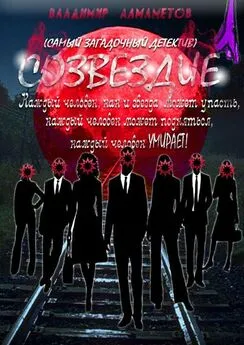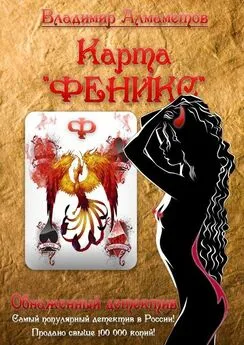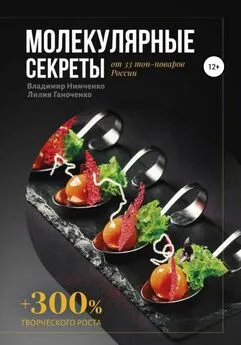Владимир Алмаметов - Windows 10. Секреты и устройство
- Название:Windows 10. Секреты и устройство
- Автор:
- Жанр:
- Издательство:неизвестно
- Год:неизвестен
- ISBN:нет данных
- Рейтинг:
- Избранное:Добавить в избранное
-
Отзывы:
-
Ваша оценка:
Владимир Алмаметов - Windows 10. Секреты и устройство краткое содержание
Книга, которая покорила интернет-сообщество полнотой изложения, количеством материала, а также профессионализмом. После чтения данной книги вы станете профессионалом работы на компьютере на Windows 10! Вы узнаете все тонкости и секреты новой операционной системы, поймете, как обезопасить себя при работе в Интернете, узнаете, что такое пароль, который НЕ ВЗЛОМАТЬ, поймете, почему компьютеры одних пользователей работают намного быстрее других. В конце книги вас ждет приятный бонус.
Windows 10. Секреты и устройство - читать онлайн бесплатно ознакомительный отрывок
Интервал:
Закладка:
« Кнопки панели задач» — способ группировки окон на панели задач, по умолчанию, он стоит «Всегда группировать…», то есть отдельные окна одной программы, находятся все в одном маленьком окошечке, наведя на которое, можно выбрать любое из данных окон. Если вы уберете группировку, то получите вариант, как на Windows XP, то есть на каждое окно, своя мини-строчка, на которой подписано начало названия данного окна. По стандарту же, такая строчка, имеет форму маленького прямоугольника и в ней расположен лишь значок приложения, которое открыто.
« Область уведомлений» — настройка правой части панели задач, то есть расположения там различных значков, а также выбор какие именно программы, там будут находиться.
Интересна, в данной окне вкладка « Панель инструментов», в которой можно выбрать некоторые объекты, отображение оных, возможно на панели задач, например, одним из таких объектов может служить строка адреса, для ввода запроса через интернет, например, нужно вам зайти на какой-то конкретный сайт, то вы можете просто набрать его в данной строчке, а браузер уже сам запустится и откроет данную страницу для вас.
Вот, собственно, и все, что можно сказать по поводу настроек панели задач в Windows 10, какие-то еще изменения на мой взгляд, для нее не нужны, а если кому-то понадобятся, то в интернете, полно умельцев, которые смогут вам помочь.
Раздел 5. Программы для Windows 10
В этом разделе я рассмотрю такую важную составляющую операционных систем, как программы. Вряд ли есть такие пользователи, которые обходятся на своем компьютере, лишь стандартным программным обеспечением, поэтому данную часть, никак нельзя упускать из виду. Скажу сразу, что рассматривать программы я буду, только по определенным категориям, а не все подряд поэтому если чего-то здесь не увидите, это не значит, что данная программа является плохой и не качественной, нет, просто я высказываю свое мнение, которое в первую очередь основано на опыте за многие, вот уже 11 лет. Так, что вам решать ставить данные программы на свой компьютер или же нет. По определенным соображениям, я не буду давать ссылки на сайты данных программ, дабы избежать конкретности скачивать их только в одном месте, к тому же если вы воспользуйтесь поиском, что я как раз и рекомендую, то ко всему прочему, можете найти и массу других, интересных вещей.
Сразу дам один хороший совет: на Windows 10, прежде чем начать установку какой-либо программы, щелкните по установочному файлу правой кнопкой мыши и выберите в контекстном меню пункт « Запуск от имени администратора», это даст программе, которую вы собираетесь установить — использовать привилегии администратора компьютера. То есть если какое-то действие у данной программы, не будет иметь правильного доступа, она может вообще не заработать, а права администратора такой доступ дают.
Первыми на очереди, пойдут программы и действия, связанные с безопасностью вашего компьютера, то есть на мой взгляд, о какой работе вообще может идти речь, если компьютер грамотно не защищен!?
5.1. Безопасность Windows 10
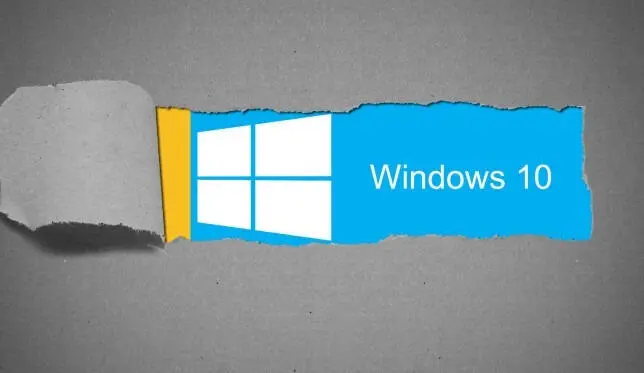
Что касается безопасности каждой новой системы, то здесь разработчики делают всё возможное, что в их силах, чтобы их система, оставалась не взломанной или ее целостность при использовании, не была нарушена. Но, запомните на будущее совет, который испытан уже годами:
НИЧТО, НИ ОДНА ПРОГРАММА, НИ ОДИН ЧЕЛОВЕК, НЕ ДАСТ ВАШЕМУ КОМПЬЮТЕРУ 100 % ЗАЩИТЫ!!!
Поэтому, ведя обсуждения на тему, какой лучше выбрать антивирус, люди просто-напросто теряют время и ничего не получают. Я конечно же, поделюсь с вами своими соображениями по этому поводу, но у меня вы не увидите, никаких ненужных тестов, а только слова, основанные на практике.
Перед тем, как я начну рассказывать вам про антивирусную систему защиты от сторонних производителей, считаю своим долгом поделиться с вами некоторыми аспектами, которые помогут вам, обезопасить свой компьютер от вредоносного программного обеспечения, которое может быть, самого разнообразного плана.
5.2. Форматы файлов
Начну с того, что объясню вам, как можно увидеть расширения файлов операционной системы Windows 10. Делается это очень и очень просто:
Введите в поиске: «Панель Управления» и выберите классическое приложение «Панель Управления» — Перейдите по пункту Оформление и Персонализация — Нажмите на пункт «Показ скрытых файлов и папок».
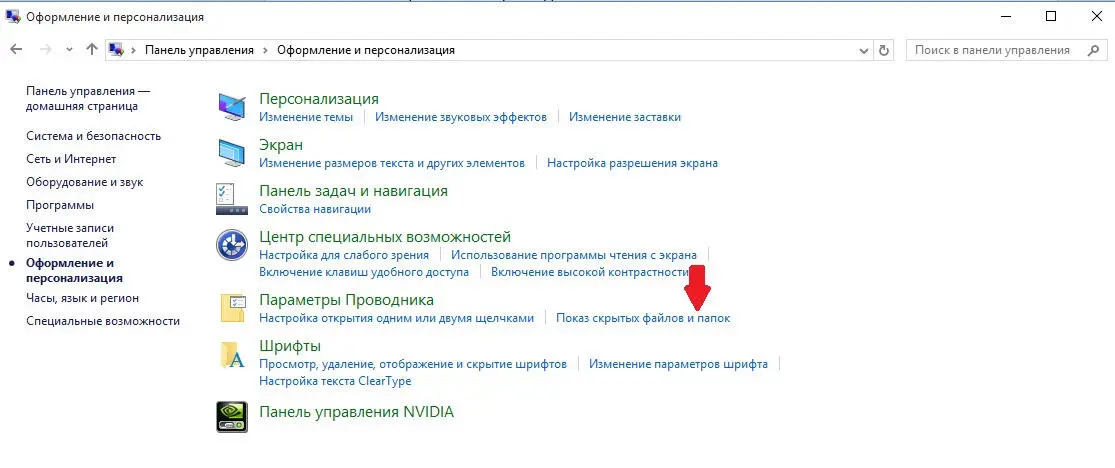
Расположение пункта «Показ скрытых файлов и папок»
Перед вами откроется окошечко, где вам необходимо пролистать весь список вниз, до пункта «Показ скрытых файлов и папок» и установить отметку на «Показывать скрытые файлы и папки». После этого, обратите внимание, на пункты выше, там будет стоять галочка «Скрывать расширения для зарегистрированных типов файлов» — СНИМИТЕ её и после данных действий, нажмите «ОК». Теперь, если вы посмотрите на любой файл (не ярлык на рабочем столе, а именно файл), то увидите, что у него после имени, через точку появилось расширение:
Имя файла. torrent
Имя файла. exe
Имя файла. doc
И т. д..
Теперь, немного информации о таких расширениях.
Со времени появления персональных компьютеров, разными людьми, было создано огромное множество программ, некоторые из них, даже создают отдельное расширение для файлов, с которыми они работают. К примеру, программа uTorrent, работает только с расширениями файлов. torrent, представляющие собой информацию для передачи данных по протоколу BitTorrent, который значительно увеличивает скорость обмена данными между компьютерами.
Офисный пакет Microsoft Office, в частности, один из его компонентов — Word, в своих первых версиях использовал расширение. doc, которое позже переросло в. docx. Расширение, разумеется читается без точки, то есть не:
точка док
а
Док.
И таких программ, огромное множество, которые читают или как будет правильней работают исключительно с файлами своих расширений.
Но также существуют и программы, которые работают с расширениями, созданными другими программами, например, музыкальные проигрыватели, работают с файлами, связанными с музыкой, это и. mp3, и. flacи множество других, но данные файлы, создаются с помощью музыкальных редакторов, где и происходит запись звука, а уже, конкретно данные редакторы, сохраняют свою работу в других форматах. То есть готовый продукт — . mp3, а вся работа над этим продуктом — расширение, которое использует данный редактор. Таких программ, также имеется большое количество и их легко можно найти на просторах интернета.
Читать дальшеИнтервал:
Закладка: